思维导图的用途在近两年被应用的越来越广泛。在最初的应用于高效记忆,到现在的产品经理整理思路、考研党学习备考、旅游爱好者的旅游攻略,几乎渗透到了生活的方方面面。在教育行业,思维导图也渐渐成为了主流的知识展示方式。所以本文将介绍一款适合教师教学的思维导图工具,助力教师更好的教学。
适合教师教学的思维导图工具
说起来,思维导图的形式早已运用到了课堂。只是在互联网行业没这么发达的昨天,老师们都是用粉笔在黑板上板书,这就是我们看到的传统的知识展示形式,不利于保存和再次分享。而现在,几乎教室里都有多媒体设备,软件教学走入大家视线。MindMaster就是教师教学的好助手!
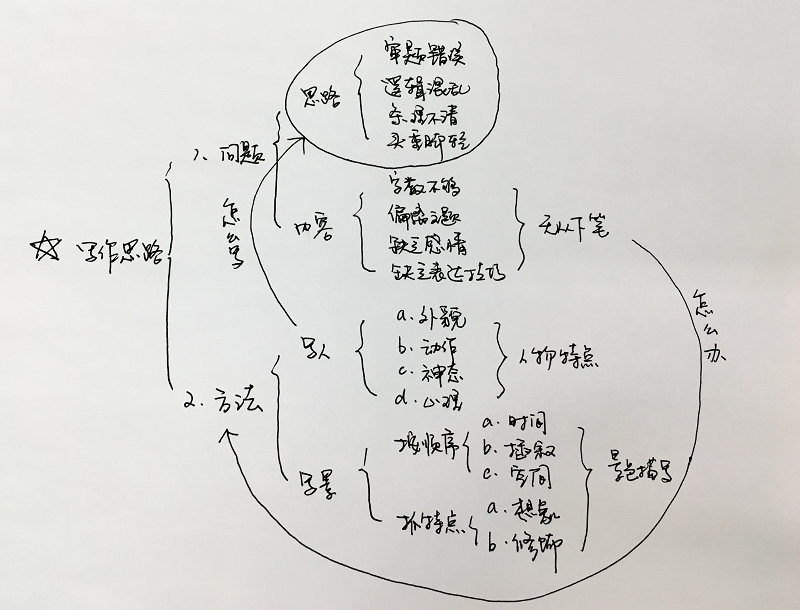
以往备课,或许会像上图,教师在备课本上写好,上课时边讲课边写在黑板上。现在,可以借助MindMaster思维导图工具直接在软件上备课,上课时利用多媒体工具投影讲课,省去板书的时间。还可以利用软件的幻灯片功能,将知识点拆分展示。
幻灯片:
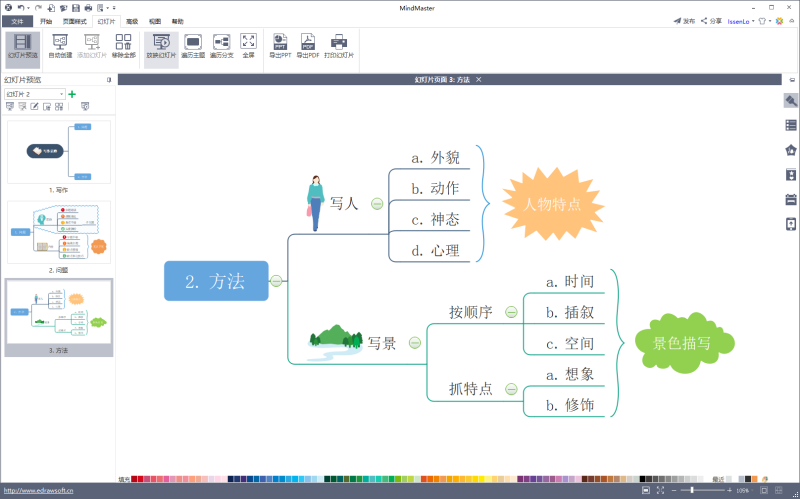
若需要像在黑板上一样,对知识点圈出来进行讲解。可以用MindMaster思维导图的高级功能头脑风暴进行讲解。头脑风暴除了正常的收集创意的用法之外,用于课堂教学也是十分方便的。在头脑风暴模式中,全屏展示的情况下可以对思维导图内容进行编辑、涂鸦、框选,还可以激光笔功能标示讲解内容。在如下如所示的左侧创意收集栏中,也可以将正在讲解的例子输入进去,需要时可以拖入展示的思维导图画布中编辑。
头脑风暴:
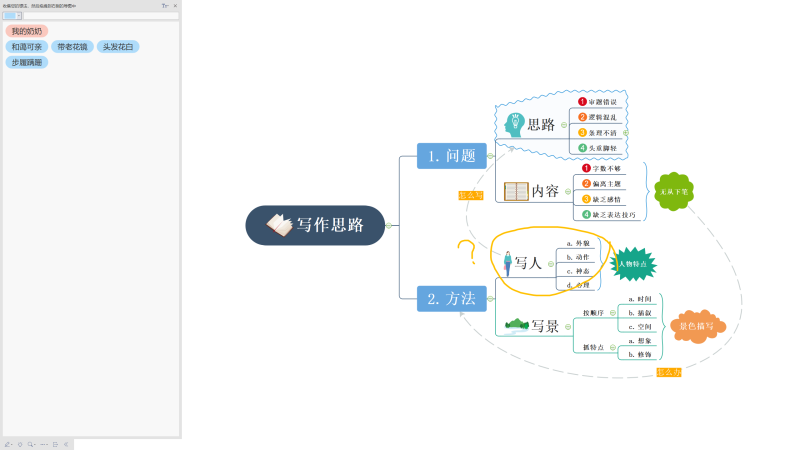
老师平时布置任务,如大扫除任务或布置家庭作业等,也可以用思维导图来完成。现在一般都有家长群和班级群,平时教师在思维导图构建任务后,可以将任务思维导图的链接分享到群里,或是导出图片分享至群里,方便大家查看和保存。
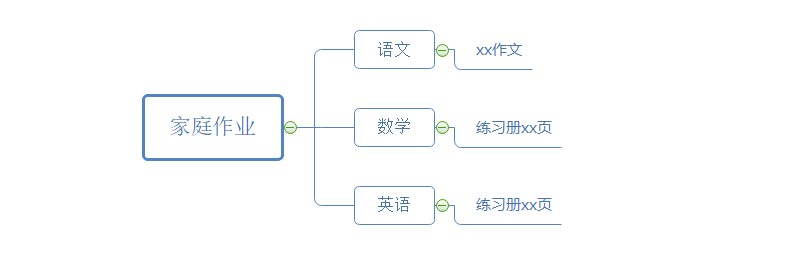
MindMaster思维导图除了可以分享链接查看之外还可以将思维导图分享至导图社区。这种情况比较适合教师分享教案、学习内容等。在导图社区学生可以通过手机端app的导图社区查看,或是直接查看链接。
【温馨提示】
MindMaster思维导图目前支持电脑端的Windows、macOS、Linux系统,还可通过网页浏览器在线绘图,移动端的苹果手机(iOS)和安卓(Android)、iPad也均可使用。只需注册一个亿图云账号,便可轻松实现多个平台个人云文档同步共享。








